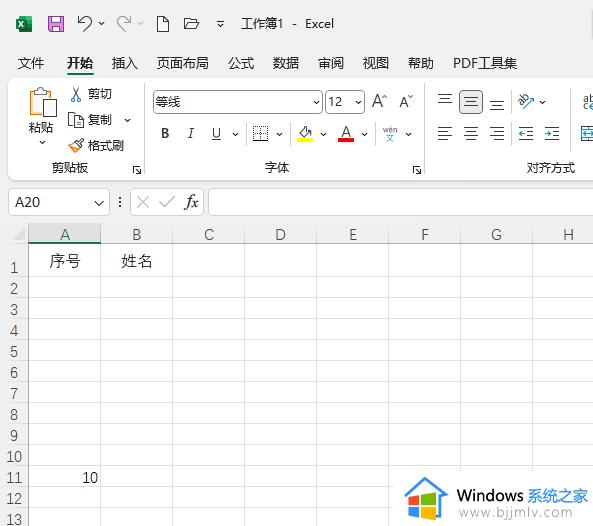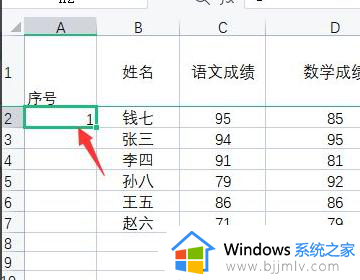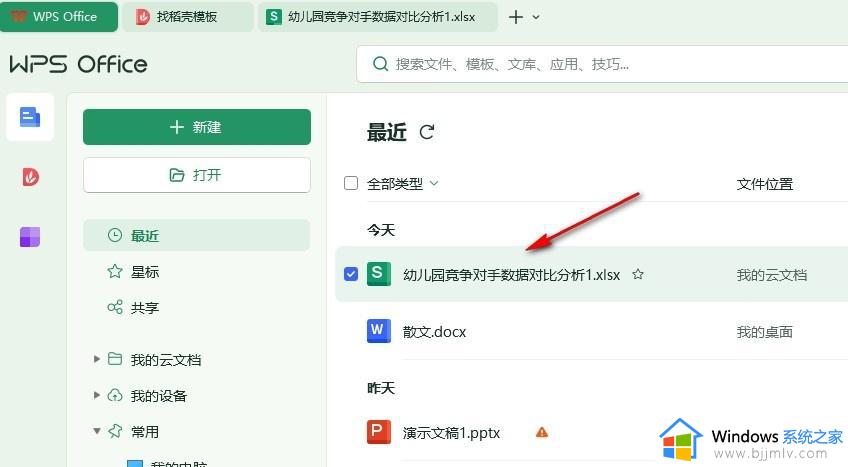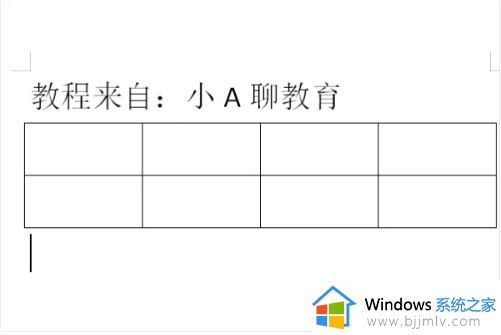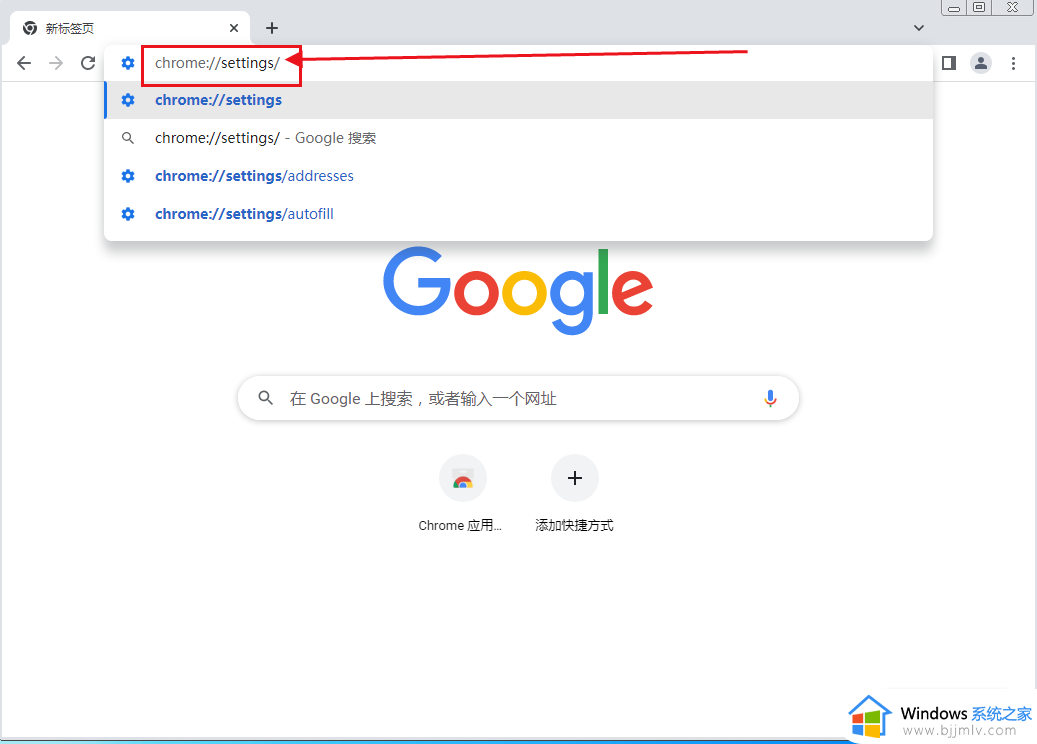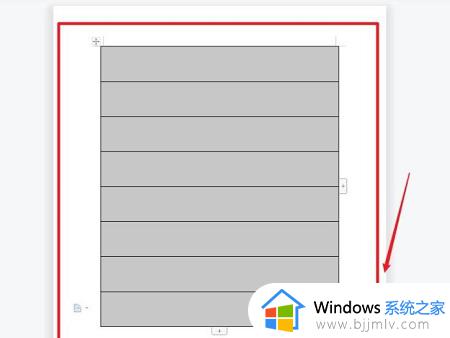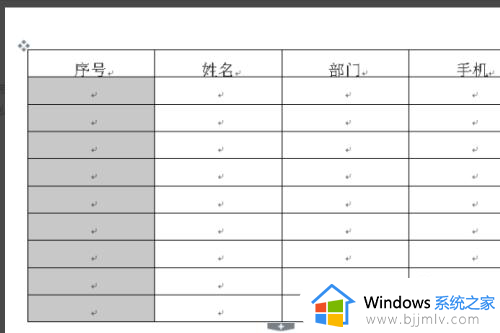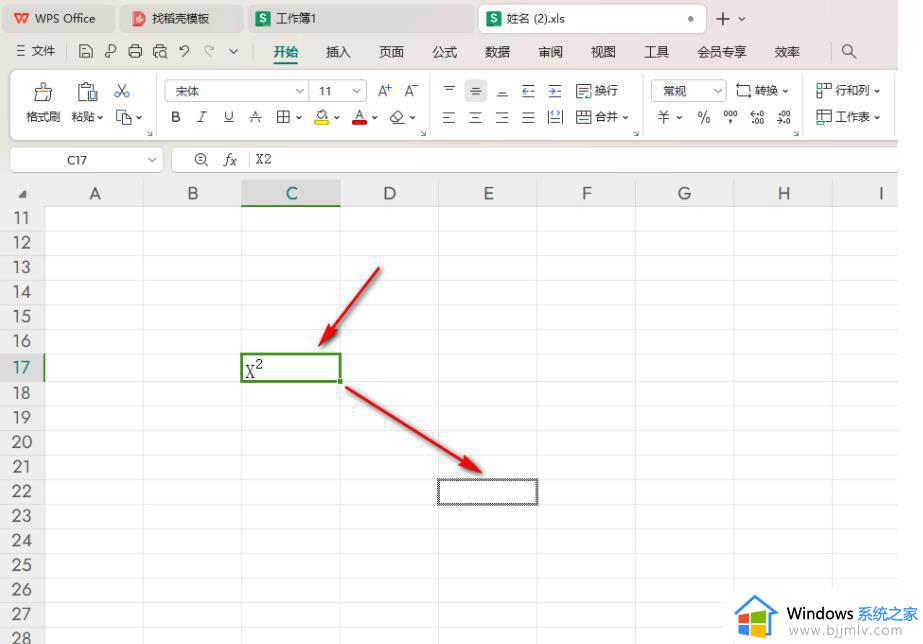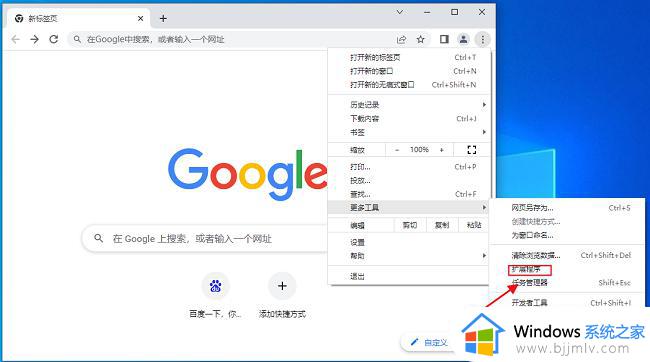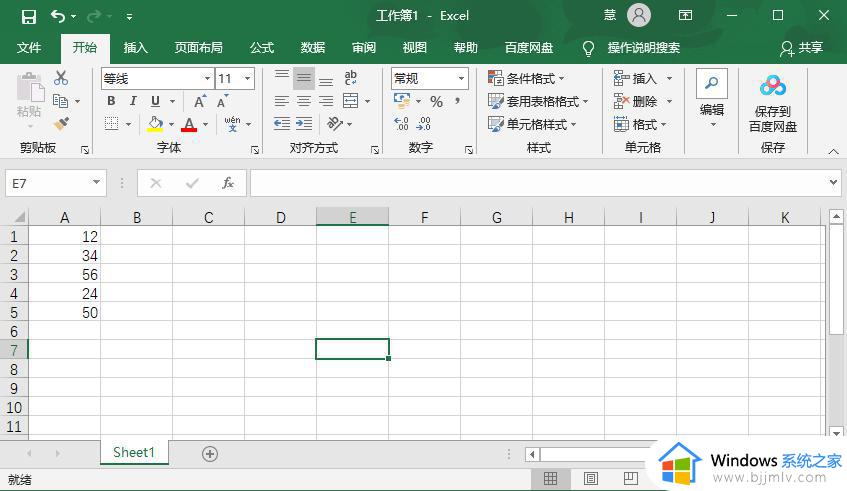excel怎么自动填充指定数值 excel如何让单元格自动填充
在excel表格中,自动填充数字是一个非常常见的需求,当我们需要输入一系列递增的数字时,手动一个一个输入显然是非常耗时且容易出错的,掌握excel中数字自动填充递增的设置步骤是非常重要的。那么excel怎么自动填充指定数值呢?本文将介绍excel如何让单元格自动填充,让我们能够更加高效地完成数据输入和处理的任务。
Excel如何设置递增自动填充数字:
方法一:
1、打开Excel表格,在单元格输入一个数据,下拉该单元格做递增数列。
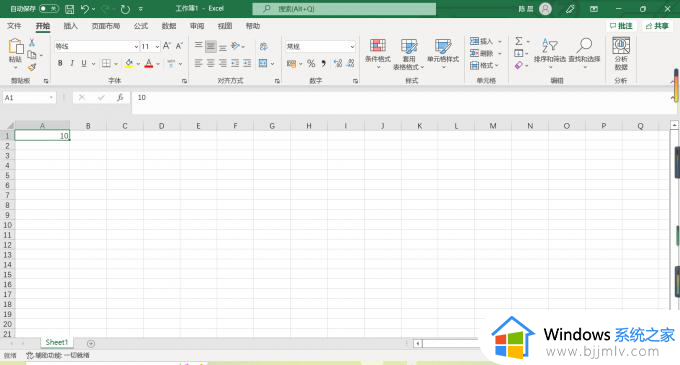
2、将鼠标放在该单元格右下角,变成十字形时点住下拉。
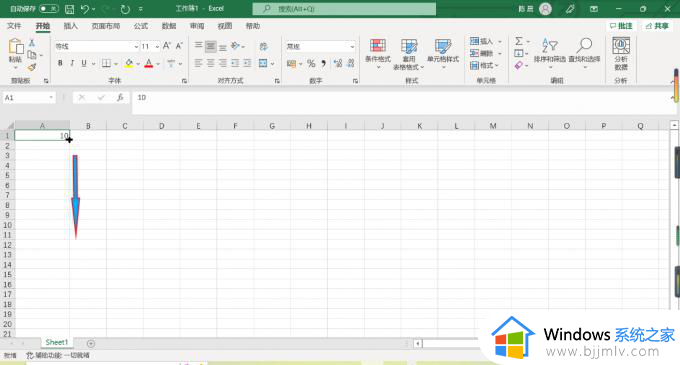
3、看到下拉的序列格式是相同数字。
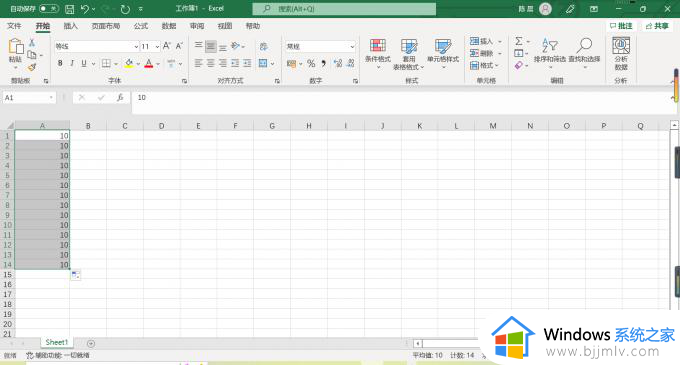
4、点击该序列数字右下角包的小图案,在自动填充选项菜单中选择第二个填充序列。
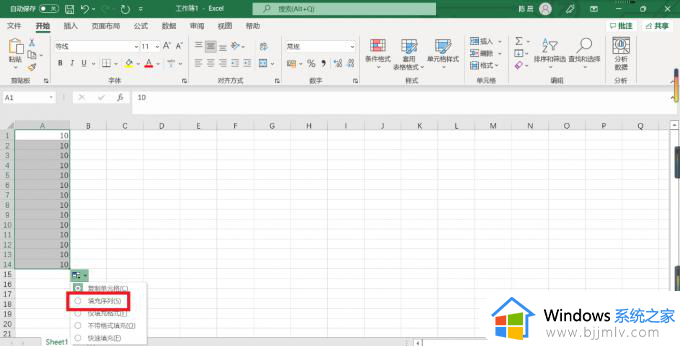
5、该序列的数据就变成递增了。
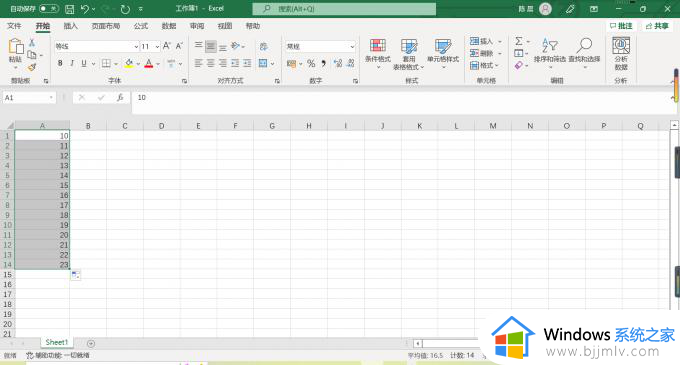
这个选中一个数据下拉自动填充递增的方法,还有更简便的操作,就是下拉的同时按住CTRL键,则变为递增序列了。
方法二:
1、打开Excel表格,初始就填好两个或两个以上数据,比如下图所示。
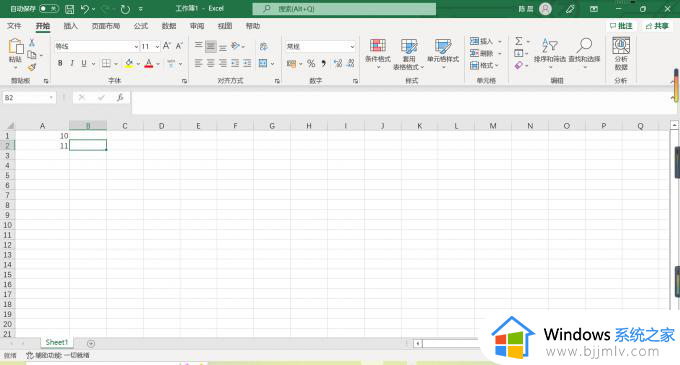
2、同时选中两个数据进行下拉。
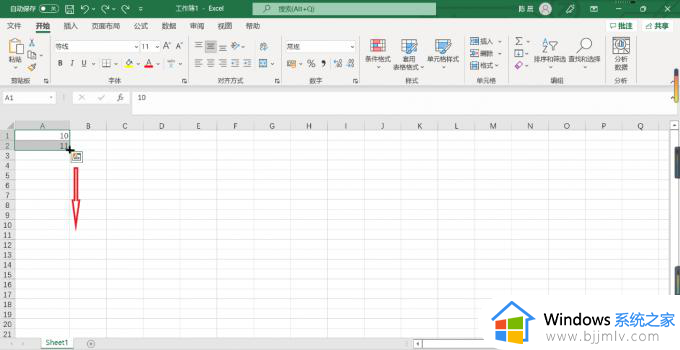
3、就会自动填充递增的数列,如下图。
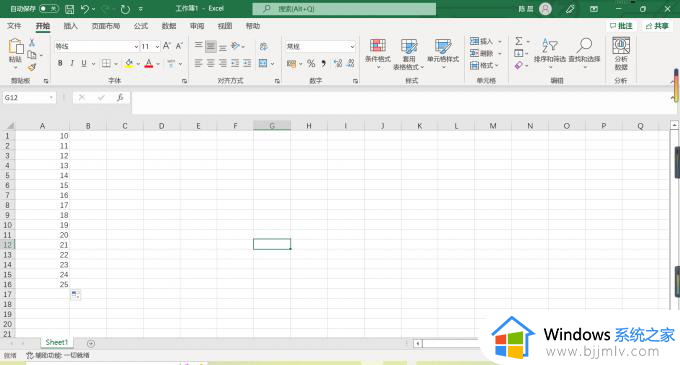
以上是有关excel怎么自动填充指定数值的全部内容,有遇到过相同问题的用户就可以根据小编的步骤进行操作了,希望能够对大家有所帮助。